Hur låser du upp Android-enhet med trasig skärm (09.15.25)
Skärmen är en av de viktigaste komponenterna i din Android-enhet. Utan det kan du inte skicka SMS, lägga till kontakter, kontrollera e-post, spela spel eller utföra uppgifter som kräver fingerpek. Att veta att pekskärmen är det primära sättet att styra din Android-enhet när den blir trasig, kommer du troligen att få panik. När allt kommer omkring finns det inget sätt att rita ditt mönsterlås eller ange ditt lösenord. Oroa dig inte för att det finns ett sätt att låsa upp din enhet även om skärmen är sprucken eller trasig. Här är några sätt att låsa upp Android-telefoner med trasig skärm:
1. Använd Android Debug Bridge.Denna metod kräver att du ansluter din Android-enhet till en dator. Även om det är en kraftfull metod för att komma åt en Android med en trasig skärm, fungerar den om USB-felsökning är aktiverad på din Android-enhet. Så om du inte har gjort det måste du prova andra metoder nedan. Så här använder du Android Debug Bridge:
- Ladda ned och installera Android SDK-paketet från http://developer.android.com/sdk/index.html på din dator. Den kommer i en ZIP-fil, så du måste extrahera den.
- Hämta sedan de drivrutiner som krävs för din enhet. Du kan hämta dem från tillverkaren av din Android-enhet.
- Starta Kommandotolken på din dator och navigera till platsen för Android SDK fil. Du kan göra det genom att skriva detta i kommandotolken: 'cd C: / android / platform-tools.'
- Anslut Android-enheten till din dator med en USB-kabel.
- Skriv in kommandot "lägg till enhet" i kommandotolken. När din telefon har upptäckts visas siffror i kommandotolken.
- Ange de två kommandona nedan. Se till att du skriver det andra kommandot direkt efter det första. Du måste också byta ut 1234 med ditt lösenord.
lägg till skalinmatningstext 1234
Shellinmatningsnyckelhändelse 66
- Din telefon ska nu vara upplåst och du kan fortsätta med att skapa en säkerhetskopia av dess innehåll och data.
För den här metoden behöver du din Android-enhet, en USB-mus och en OTG-adapter. Du måste ansluta din enhet till en USB-mus med en OTG-adapter så att du kan få tillgång till din Android-enhet igen.
Innan du startar den här metoden måste du se till att din enhet har tillräckligt med batteritid eftersom med en mus kan du tömma batteriet. Vi rekommenderar att du laddar ner och installerar Android-rengöringsverktyget så tidigt som nu, så att du kan förlänga batteriets livslängd och ge din enhet tillräckligt med ström för att hålla den igång.
- Anslut enheten till micro USB-sidan på OTG-adaptern.
- Anslut USB-musen till andra sidan av adaptern.
- När enheterna är anslutna visas en pekare på enhetens skärm.
- Du kan börja använda pekaren för att ange en lösenordskombination eller ange ett upplåsningsmönster.
- Du kan också börja säkerhetskopiera enhetens innehåll.
De flesta Android-enheter har en enhetshanterare som kan nås online och kan användas för att låsa upp en enhet eller lokalisera den om den går vilse. Så här använder du det:
- Öppna din webbläsare på din dator och besök webbplatsen för din Android Enhetshanterare .
- Logga in och skanna efter din anslutna enhet. Om du har aktiverat din Android-GPS bör den visas i listan över anslutna enheter.
- Klicka på enheten och välj Lås . Det kan tyckas strida mot vad du vill göra, men det här alternativet låter dig låsa upp enhetens skärm tillräckligt länge för att säkerhetskopiera de filer du har.

Det finns en Chrome-app som låter dig styra och visa din Android-enhet på din dator. Det heter Vysor . För att det ska fungera krävs det USB-anslutning.
- Ladda ner Vysor-appen och installera den i din Chrome-webbläsare.
- Hämta sedan Vysor-appen på din Android-enhet. Eftersom du inte kan göra det på din enhet på grund av dess trasiga skärm, använd ditt Google Play Store-konto och installera det på din dator istället.
- Aktivera USB-felsökningsläge genom att gå till Inställningar & gt; Utvecklaralternativ . Markera sedan omkopplaren bredvid USB-felsökning för att aktivera den.
- Använd en USB-kabel och anslut din enhet till din dator.
- Öppna Vysor i Google Chrome och klicka på Hitta enheter. En lista över anslutna enheter visas på skärmen.
- Välj enhet. Därefter dyker ett meddelande upp på din Android-skärm och ber dig att verifiera anslutningen och tillåta USB-felsökning. Tryck på OK
- Om anslutningen lyckas visas ett meddelande på din Android-skärm som säger att Vysor nu är ansluten.
- Använd några kortkommandon, du har redan tillgång till din Android-enhet.
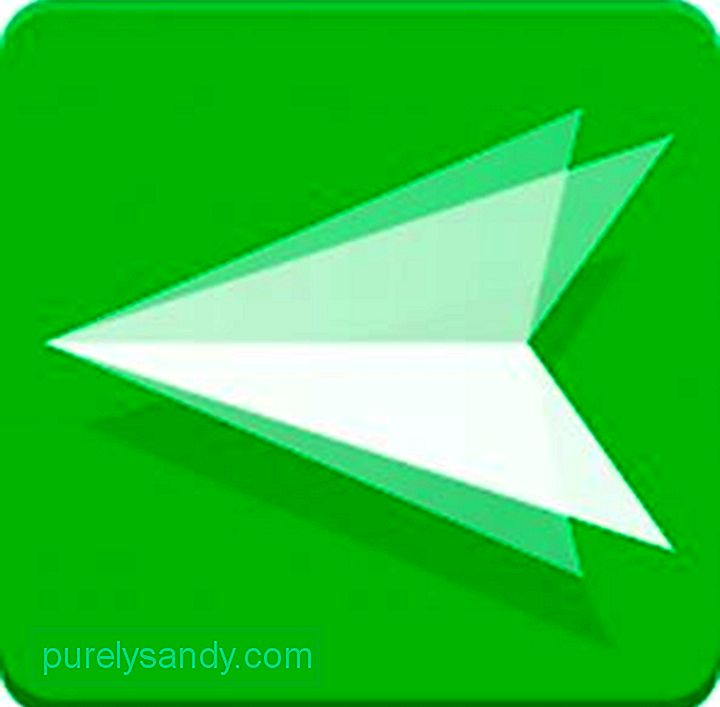
Nyligen fick Android-enheter en uppdatering som introducerade den imponerande AirMirror-funktionen. Det låter dig visa eller spegla din Android-enhets gränssnitt till en dator.
- Starta Google Chrome på din dator och gå till web.airdroid.com. Registrera dig för ett konto för att börja ansluta din Android-enhet med appen Airdroid .
- När du har skapat ett konto installerar du plugin-programmet AirMirror på. din Google Chrome-webbläsare.
- När AirMirror-pluginet har installerats framgångsrikt öppnas det.
- På din Android-enhet aktiverar du USB-felsökningsläge genom att gå till Inställningar & gt; Utvecklaralternativ . Markera omkopplaren bredvid USB-felsökning för att aktivera den.
- Gå tillbaka till datorns skärm och klicka på Enhetsbehörighet . Välj din enhet.
- Nu kan du styra din Android-enhet med din dator.
Kanske kan din enhet fortfarande fixas, men det kan ta tid att göra den lika funktionell som tidigare. Tills den tiden kommer, försök allt för att få åtkomst till enhetens data med de metoder vi gav ovan. Så snart din enhet har återhämtat sig från skadorna föreslår vi att du skyddar den mot fysisk skada genom att köpa ett skärmskydd eller ett fodral.
YouTube-video: Hur låser du upp Android-enhet med trasig skärm
09, 2025

